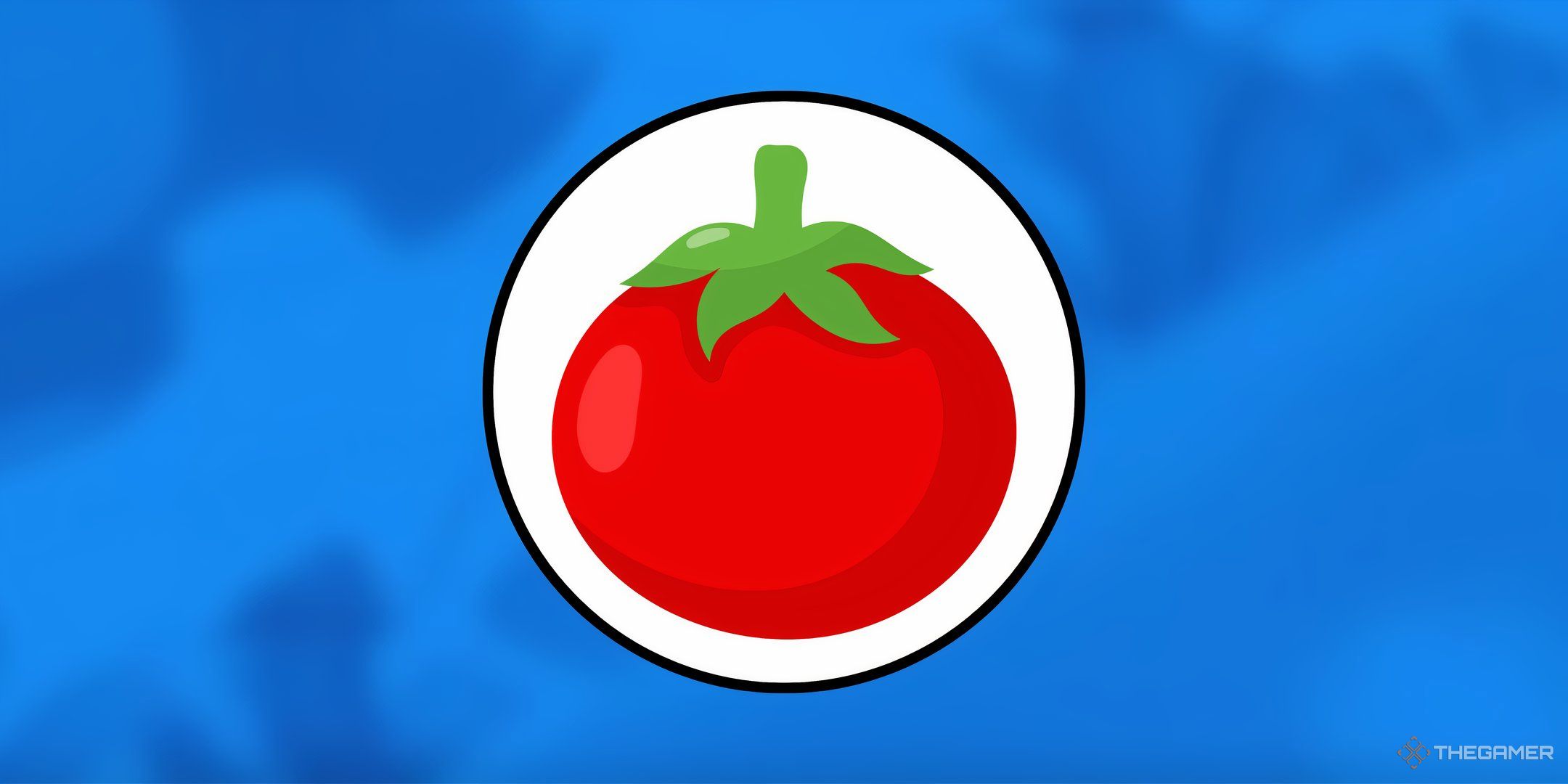
Как занятому профессионалу, у которого много дел, мне всегда было сложно оставаться сосредоточенным и продуктивным в течение дня. Вот почему, когда я открыл для себя Weyrdlets, меня сразу привлекло его уникальное сочетание милых домашних животных и полезных инструментов для повышения производительности.
Купил акции по совету друга? А друг уже продал. Здесь мы учимся думать своей головой и читать отчётность, а не слушать советы.
Прочитать отчет 10-KЕсли вам сложно сосредоточиться на повседневных задачах, Weydlets может стать для вас приятным решением! Эта игра дает возможность вырастить необычных виртуальных питомцев, а также предоставляет полезные инструменты, помогающие сосредоточиться.
Если вы активно пользуетесь Техникой Помидора для выполнения задач или просто хотите быстро просмотреть список дел на компьютере, инструменты фокусировки Weyrdlets станут отличным и удобным решением.
Как активировать инструменты фокусировки
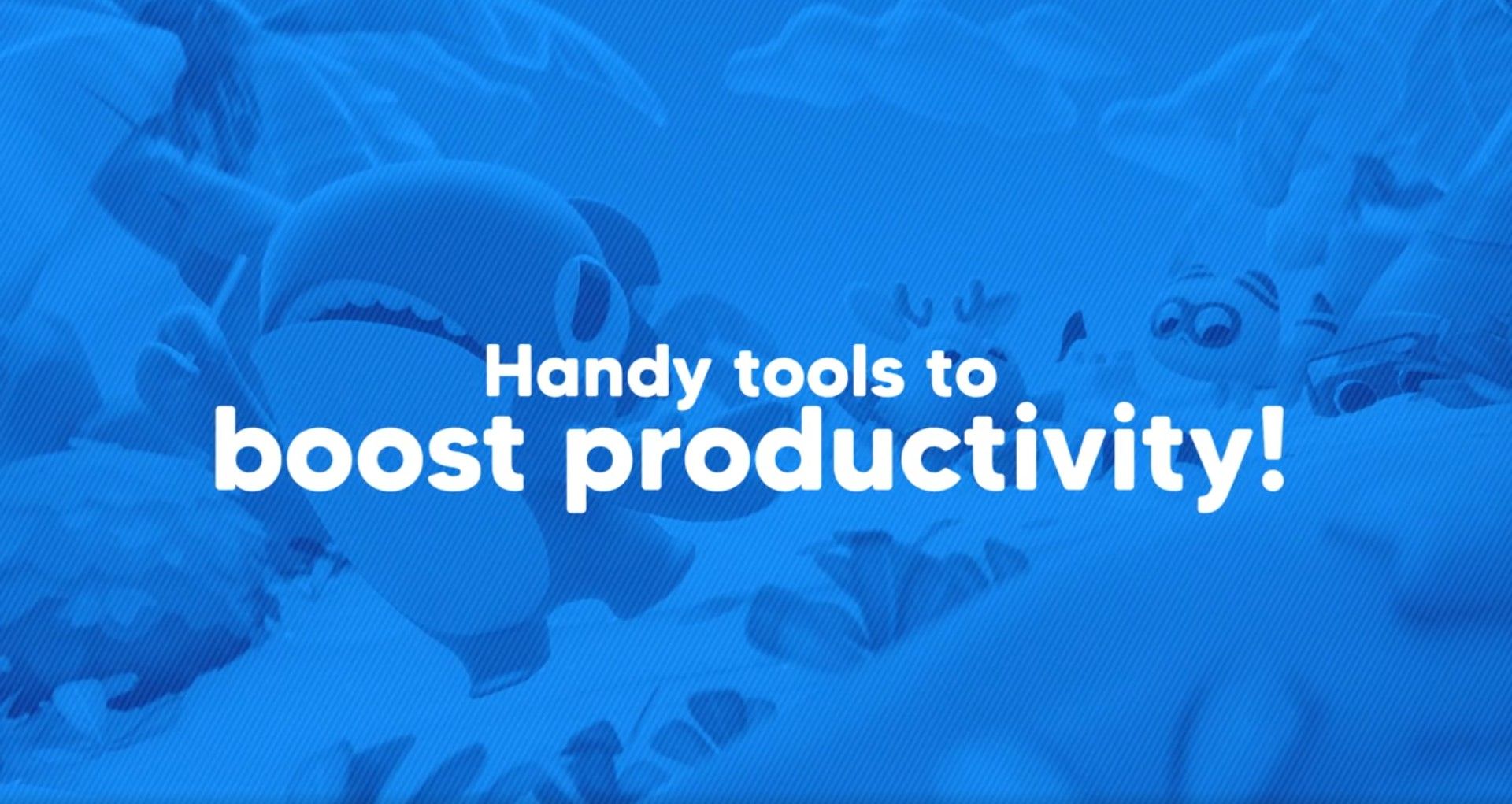
Чтобы воспользоваться функциями фокусировки в Weyrdlets, убедитесь, что вы запускаете игру на своем компьютере. Одним из уникальных преимуществ игры является то, что ваш очаровательный цифровой компаньон может выйти из игры и присоединиться к вам за рабочим столом, составив вам компанию во время рабочих сессий.
Чтобы получить доступ к режиму рабочего стола, нажмите кнопку «Горячие углы», расположенную в правом нижнем углу, затем выберите второй вариант, представленный монитором с отпечатком лапы. Это действие вернет вас и вашего питомца обратно к компьютеру, позволяя вам обоим наслаждаться работой во время работы.
В режиме рабочего стола найдите значок шестеренки, который находится последним значком в коричневой части панели инструментов Weyrdlets. Нажав на нее, вы увидите первую кнопку, представленную стрелкой вниз. Выбор этой опции откроет меню виджетов.
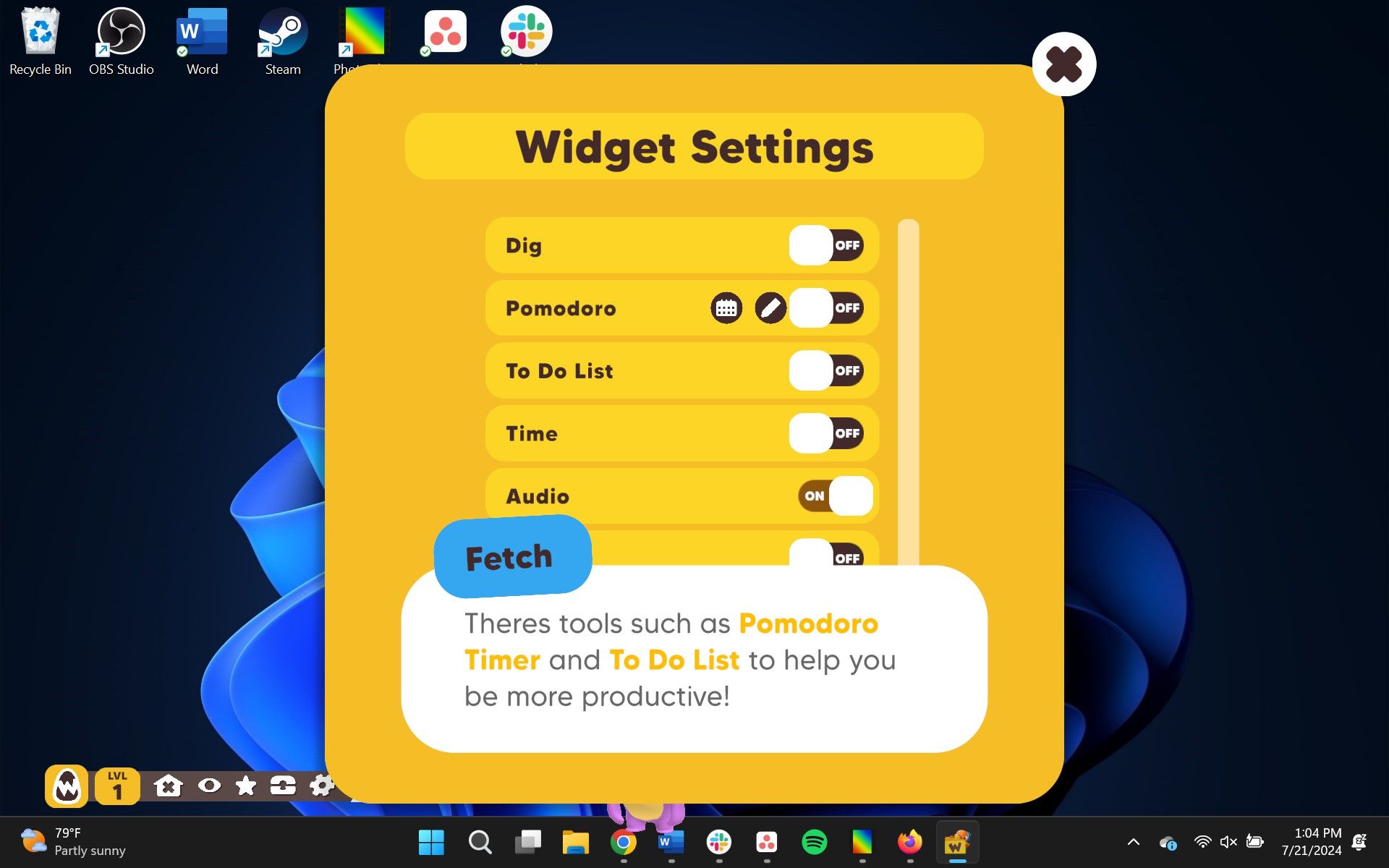
В Weyrdlets существуют различные параметры доступности, которые можно настроить в меню «Виджеты». Среди этих настроек: закапывается ли ваш питомец на рабочем столе, предпочитаете ли вы отображать текущее время или статистику ваших питомцев и многое другое. Однако давайте сосредоточимся на конфигурациях Pomodoro и To-Do List.
Как использовать таймеры техники «Помидора»
Техника Помидора — это популярный метод повышения продуктивности, при котором вы работаете непрерывно в течение определенного периода времени, затем немного отдыхаете, возобновляете работу и повторяете цикл, пока не придет время для более длительного перерыва. Такой подход позволяет некоторым людям восстановить концентрацию, прежде чем снова погрузиться в свои задачи, а Weyrdlets удобно включает таймер для облегчения этой процедуры.
Как преданный пользователь Weyrdlets, я могу сказать вам, что таймеры Pomodoro дают мне свободу адаптировать мои рабочие сессии и настройки таймера в соответствии с моими предпочтениями. Эта гибкость обеспечивает оптимальный опыт, поскольку я адаптирую технику к своему уникальному стилю работы.
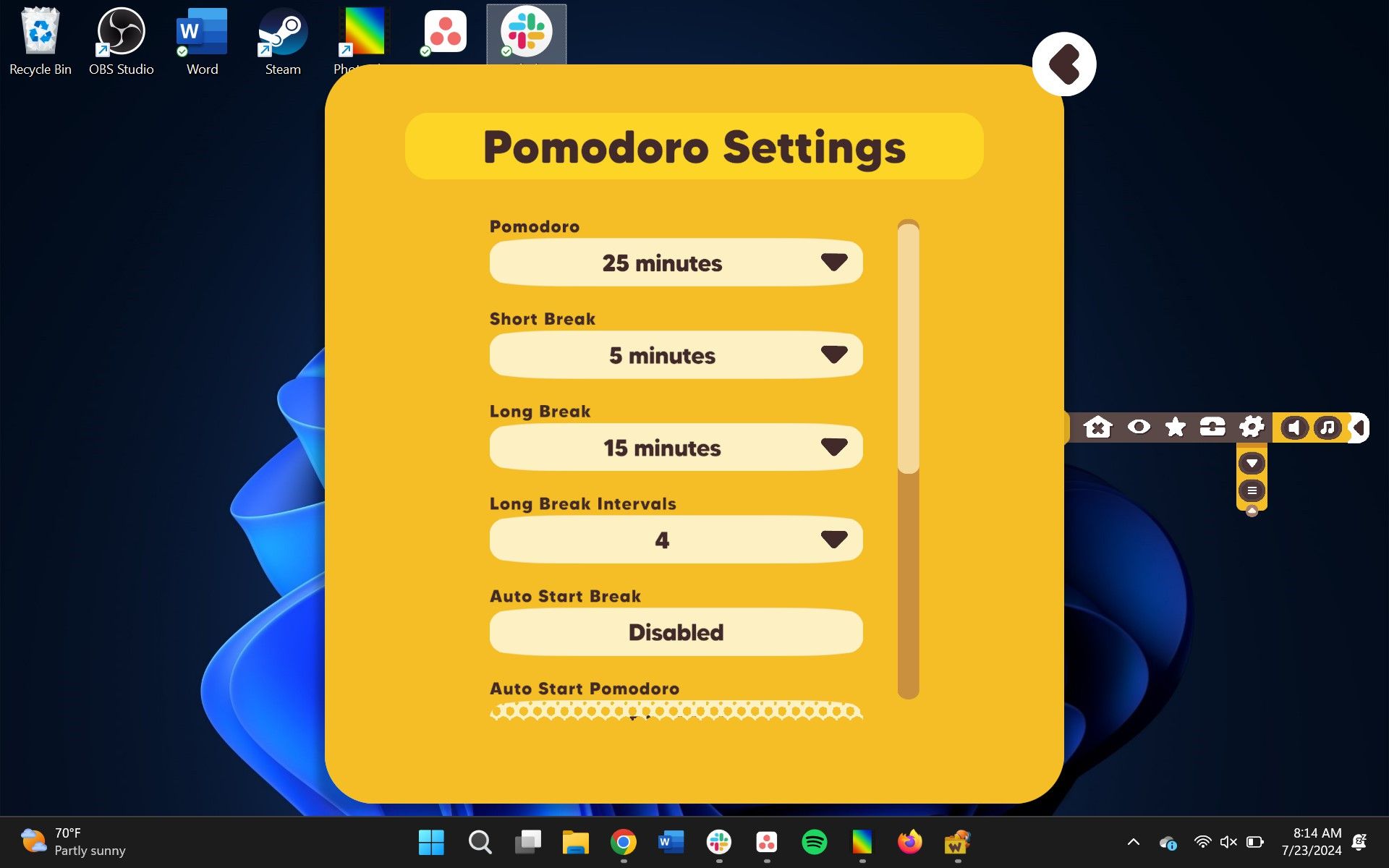
Настройки таймера Pomodoro в Weyrdlets:
- Pomodoro, который определяет общую продолжительность работы до длительного перерыва. Длинный перерыв на длинный перерыв считается одним Помидором.
- Настройки Короткий перерыв и Длинный перерыв , предлагающие различное количество времени для разных перерывов в середине работы.
- Настройки Автозапуска как для Помидора в целом, так и для перерывов, а также возможность запуска Помидора немедленно и автоматически.
- Будильник выбирает звук, который будет воспроизводиться при срабатывании одного из таймеров.
- Эффект влияет на то, что происходит с очаровательными маленькими помидорами, которые падают с верхней части экрана, указывая на то, что ваш таймер истек.
Когда вы завершите полный сеанс Помидора, ваш компьютер отправит вам напоминание с игривым значком помидора вместо использования отдельных таймеров для техники Помидора.
Как использовать список дел
Вместо «Требует немного меньше объяснений, Weyrdlets также предлагает вам довольно простой вариант списка дел» вы могли бы сказать: «Weyrdlets облегчает вам задачу благодаря своей четкой функции списка дел». Если вы из тех, кто часто забывает, какие задачи необходимо выполнять ежедневно, то наличие «постоянного списка дел на экране» может послужить полезным напоминанием.
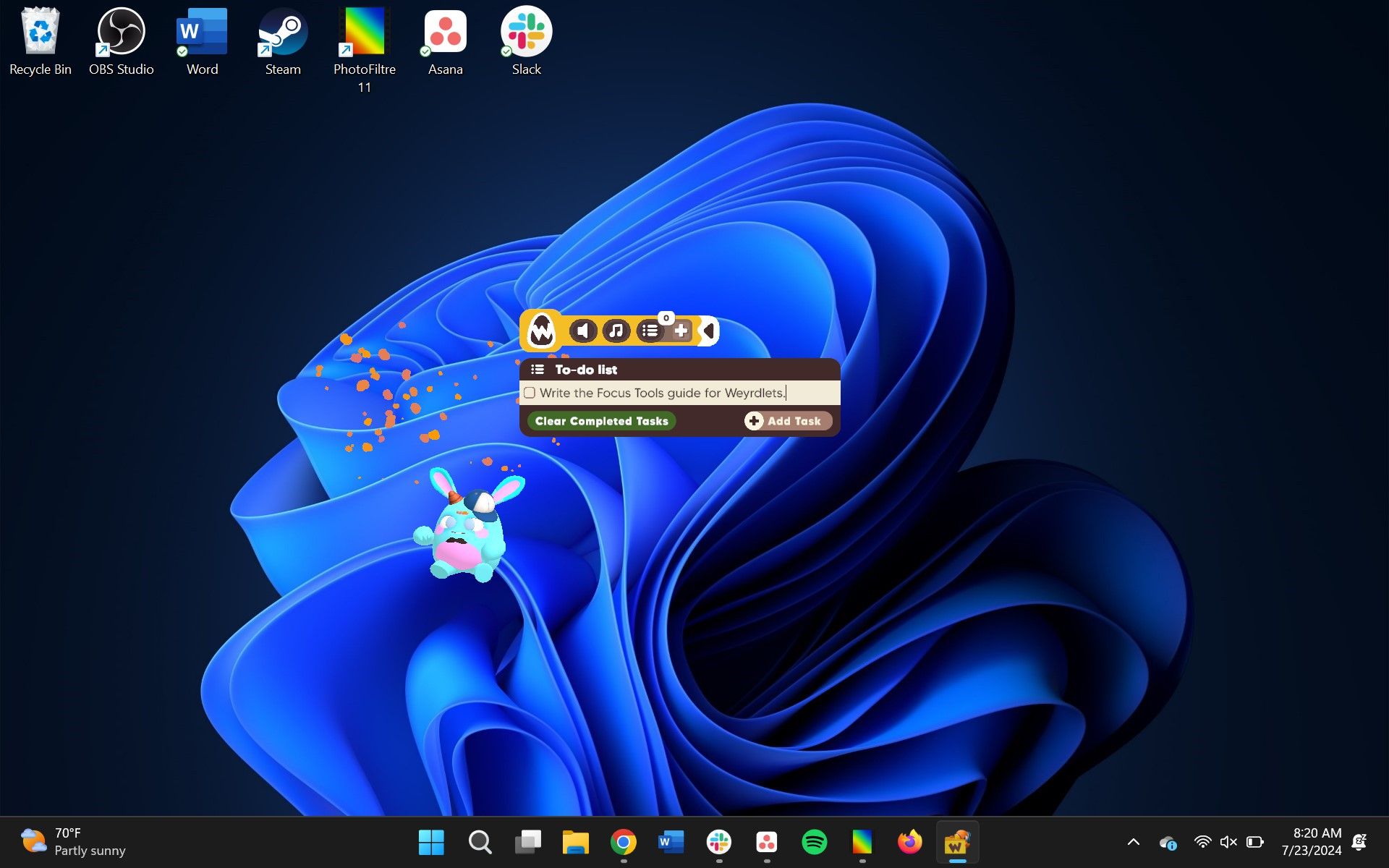
Получив доступ к «списку дел» из меню «Виджеты», вы сможете вводить в этот список новые задачи для удобства. Список останется видимым на вашем экране в качестве напоминания. Как только задача будет завершена, просто нажмите на нее, чтобы отметить ее как завершенную. У вас есть возможность решить, должны ли завершенные задачи оставаться в списке или нет.
Как геймер, у которого есть дополнительный экран для ПК, я считаю удобным хранить список дел на менее используемом мониторе. Благодаря частому взгляду на него я могу быть в курсе своих задач, не загромождая пространство основного монитора.
Смотрите также
- Лучшие перки в Fallout: New Vegas
- Все предпочтения подарков в Chrono Ark
- Dispatch усложнила получение поцелуя в раздевалке Invisigal.
- Лучшие консоли для новых геймеров в 2024 году
- Лучшие идеи готического дома в Minecraft
- Как улучшить свой спидер в Star Wars Outlaws
- Где найти каждую рыбу для ученого в Dredge: The Iron Rig
- Даже ненавистники Тейлора Шеридана будут приветствовать одну вещь, которую Йеллоустон делает блестяще, и это не действие
- Лучшие официальные готовые листы персонажей для DnD
- «Радично изменилось по ходу сюжетной линии»: Масаси Кишимото изначально планировал, что Шаринган будет иметь только одну уникальную способность в Наруто.
2024-07-23 21:34